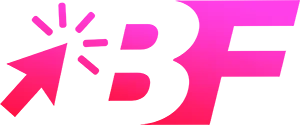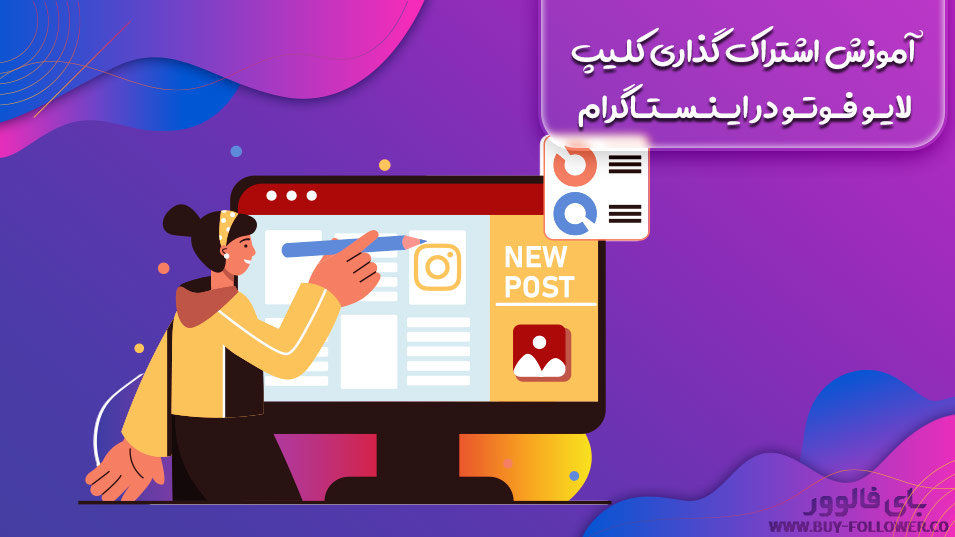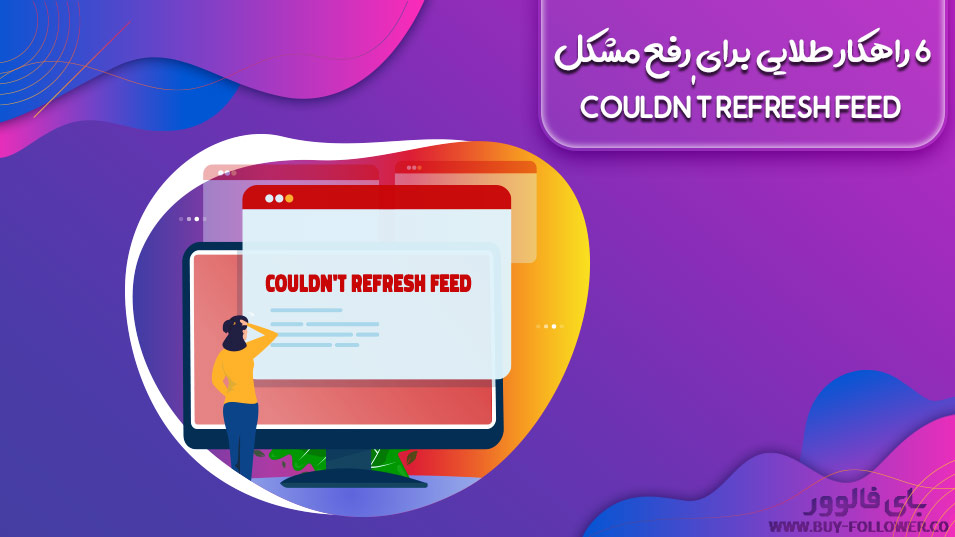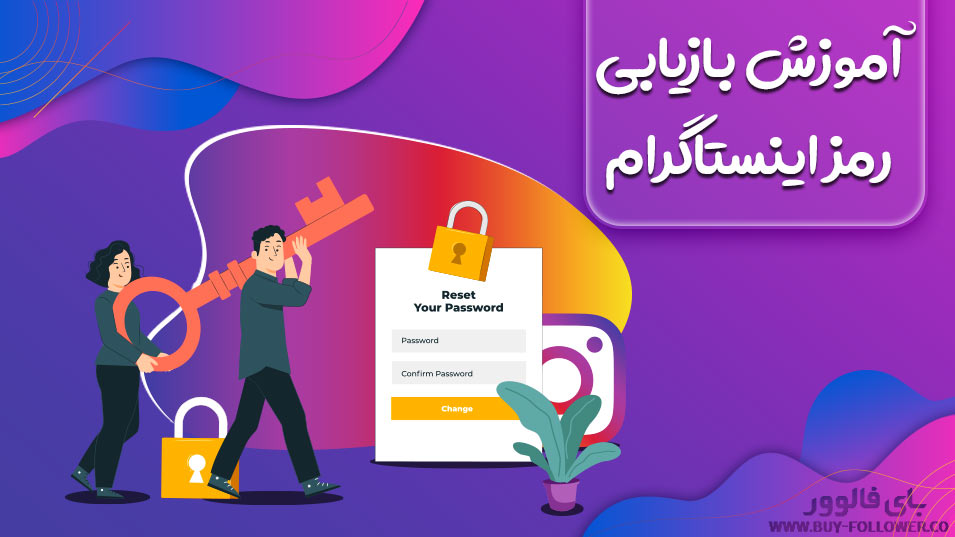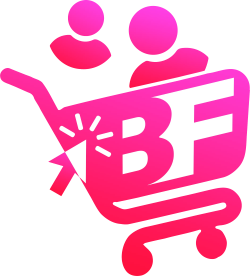روشی که برای اشتراک گذاری یک ویدیو یا عکس از آن استفاده می کنند استاتوس نام دارد، به اشتراک گذاری مواردی با کمک استاتوس های واتساپ به صورت رندوم بعد از گذشت 24 ساعت فایل فرستاده شده حذف می گردد.
یکی از قابلیت های مشابه با اپلیکیشن های اینستاگرام و اسنپ چت همین مورد ذکر شده می باشد.
بسیاری از مخاطبین سعی دارند تا استوری واتساپ را دانلود کنند که در این مقال سعی داریم تا شما عزیزان را با روش های دانلود آشنا سازیم.
چگونگی دانلود استوری های واتساپ
در اپلیکیشن واتساپ همانند اینستاگرام راه مستقیم برای دانلود استوری ها در دسترس نمی باشد اما امروزه با ترفند ها و برنامه های جدید راه هایی برای دانلود استوری در دسترس قرار گرفته است.
برای ذخیره کردن عکس ها می توانید از روش اسکرین شات استفاده کرد.
با برنامه ضبط صفحه نمایش به نام Screen Recorder نیز می توان برای دانلود و ذخیره نمودن ویدیو ها به کار برد که یک روش ساده ایست که در ابتدا به ذهن مخاطب می رسد.
اما قصد داریم به سراغ روش های بروز و پیشرفته تری برویم که برای شما مفید تر می باشند.
پیدا کردن استاتوس واتساپ در فایل منیجر دستگاه
اگر فردی هستید که از واتساپ روزانه استفاده می کنید باید بدانید که اپلیکیشنی می باشد که به طور خودکار استاتوس هایی که طی 24 ساعت اخیر مشاهده کرده اید را در حافظه داخلی گوشی شما ذخیره می نماید.
پس با این حساب دست میابیم که دیگر برای دانلود این موارد در استوری های واتساپ نیاز به برنامه های دیگر نخواهیم داشت.
اما پوشه فولدری که استاتوس های واتساپ در آن ذخیره می شوند را نمی توان دید زیرا از دسته پوشه های مخفی گوشی می باشد که تمامی آن هیدن شده اند.
که افراد باید برای شروع اقدام به ظاهر کردن فولدر مورد نظر نمایند.
در ادامه کار می توانید هر یک از فایل هایی که نیاز دارید را به گالری دستگاهتان انتقال دهید تا در مواقع نیاز به راحتی بتوانید به آن ها دسترسی داشته باشید.
این روش هایی که گفته می شود تنها در گوشی موبایل های اندرویدی قابل استفاده هستند.
- در قدم اول باید در قسمت مدیریت فایل دستگاه خود وارد شوید، که برخی گوشی ها و تبلت ها این اپلیکیشن را ندارند که در این میان باید از آپ Files استفاده کنید که باید آن را از گوگل دریافت نمایید. برنامه Files یک برنامه توسعه یافته می باشد که در گوگل کاملا رایگان در اختیار شما قرار می گیرد و دارای امکانات متنوعی نیز می باشد.
- در فایل منیجر دستگاهتان یا در برنامه Files بر روی آیکون که در گوشه قسمت سمت راست قرار گرفته است ضربه بزنید تا شما به صفحه تنظیمات وارد شوید.
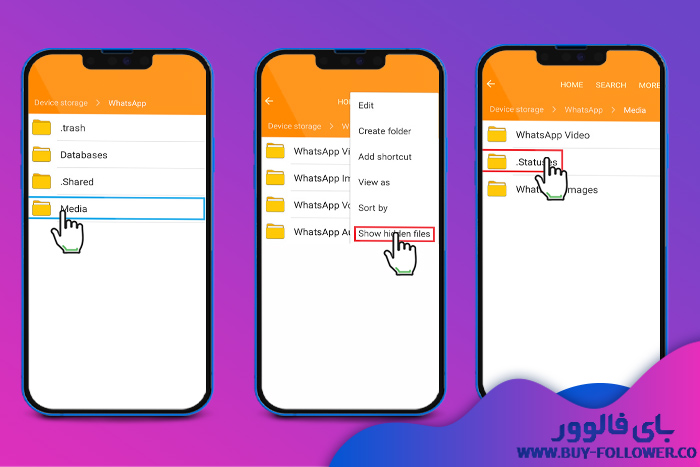
اگر شما از دیگر اپلیکیشن ها استفاده می کنید امکان دارد کمی دست یابی به بخش تنظیمات آن متفاوت تر از این توضیحات باشد؛ اما برای ورود به برنامه های مدیریت فایل از این طریق باید به تنظیمات دست بیابید.
- در این میان باید گزینه ای که مربوط به این بخش است را برای نمایش دادن فولدری و فایل های مخفی فعال نمایید. در گوشی های سامسونگ این ویژگی در برنامه فایل منیجر و Files تحت عنوان show hidden files قرار گرفته است، در رو به روی عنوان گفته شده کلیدی قرار دارد که با لمس آن تمامی فایل های مخفی نمایش داده می شوند.
- برای این که بتوانید به کار خود ادامه دهید باید به برنامه واتساپ باز گردید و دوباره استاتوسی را که قصد دانلود آن را داشته اید را باز نمایید.
- در این مرحله باید بار دیگر به مدیریت فایل دستگاه خود بر گردید و سپس وارد فولدری شوید که به واتساپ مربوط می باشد.
فولدر مربوط به واتساپ در صفحه اصلی حافظه داخلی با نام WhatsApp نمایان می شود.
اگر در گوشی خود همچین پوشه ای را نمی یابید باید در حافظه داخلی وارد پوشه ای به نام Android شوید و از این قسمت به بخش Media فولدر com.whatsapp را انتخاب کنید.
با پشت سر گذاشتن این مراحل می توانید پوشه WhatsApp را در محل گفته شده بیابید.
- بعد از این که به پوشه اصلی واتساپ وارد شده اید باید پوشه media را باز نمایید و راه استاتوس را طی نمایید.
در این میان خواهید دید که رنگ پوشه با رنگ سایر پوشه ها متفاوت است زیرا آن جز فولدر های مخفی به حساب می آید.
- در پوشه های استاتوس شما شاهد تمامی مواردی که طی 24 ساعت آن ها را روی دستگاه دیده اید نمایش می دهد.
اگر علاقه دارید عکس یا فیلمی را ببینید در این قسمت می توانید آن ها را مشاهده کنید.
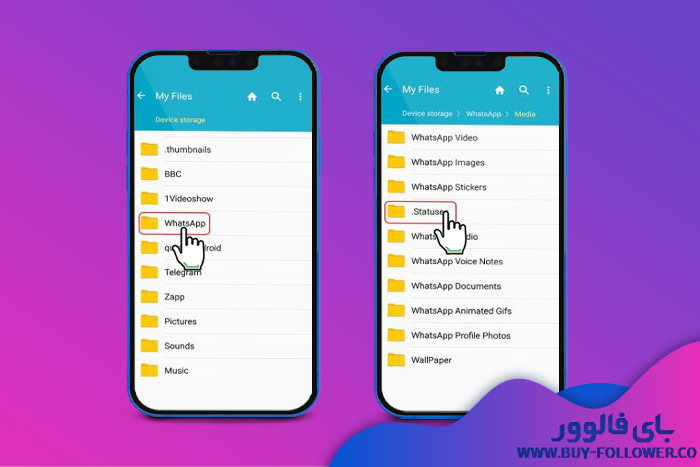
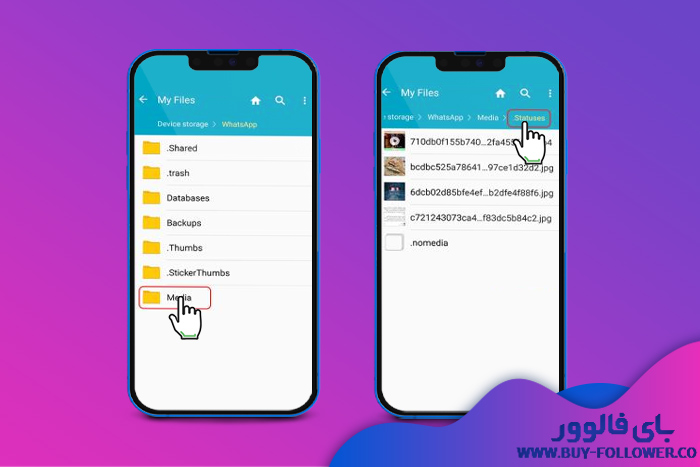
نکته ای که در این میان وجود دارد این است که تمامی مواردی که در این پوشه قرار گرفته اند طی گذشت زمان یک روزه حذف خواهند شد.
اگر می خواهید ویدیو ها و عکس های این پوشه را در روز های دیگر نیز مشاهده کنید باید آن ها را به پوشه دیگری انتقال دهید.
- برای این که بتوانید استاتوس که قصد انتقال آن را دارید به پوشه دیگر منتقل کنید باید انگشت خود را روی آن نگه دارید تا فایل به شکل انتخاب شده در بیاید، و بعد روی گزینه سه نقطه را که در گوشه صفحه قرار گرفته را انتخاب کنید و گزینه copy to را لمس نمایید.
در مرحله بعد باید یک پوشه به غیر از پوشه واتساپ را انتخاب نمایید تا فایل انتخاب شده را در پوشه جدید انتقال دهید.
در این مرحله دانلود استوری واتساپ به پایان می رسد و شما به راحتی می توانید در گالری دستگاه خود به تصاویر و ویدیو هایی که ذخیره کرده اید دسترسی داشته باشید.
دانلود کردن استوری واتساپ بدون این که آن را باز کنید
دانلود خودکار استاتوس یکی از قابلیت های داخلی این اپلیکیشن می باشد که تجربه روانی را برای کاربران واتساپ پدید آورده است.
همین گزینه راهی ایست برای دانلود استوری های واتساپ بدون این که استوری را باز نمایید.
در واتساپ این گونه به نظر می رسد که در هنگام مشاهده کردن استوری ها دانلود خودکار استوری قبل و بعد نیز انجام می شود.
در این میان تنها کاری که شما باید انجامش دهید رفتن به سراغ استاتوس های نفر پیش از فردی ایست که می خواهید استاتوس آن را ذخیره نمایید.
در این هنگام می توانید از روش توضیح داده شده برای انتقال فایل عکس یا فیلم استاتوس به محل دیگر اقدام نمایید و آن ها را به شکل دائمی در گالری گوشی خود ذخیره نمایید و تا هر موقع که دوست دارید در اختیار داشته باشید.
ذخیره کردن استاتوس واتساپ با کمک برنامه اختصاصی
اگر نتوانستید با روش های بالا استاتوس های واتساپ را دانلود کنید می توانید از برنامه های اختصاصی و ابزار های توسعه یافته برای دانلود استاتوس کمک بگیرید.
تنها کافیست کمی در مورد این موارد جست و جو کنید تا با عنوان های متنوع جهت انجام کار مورد نظرتان پیدا نمایید.
یکی از آپ هایی که می تواند به شما در این زمینه کمک به سزایی کند برنامه status saver می باشد.
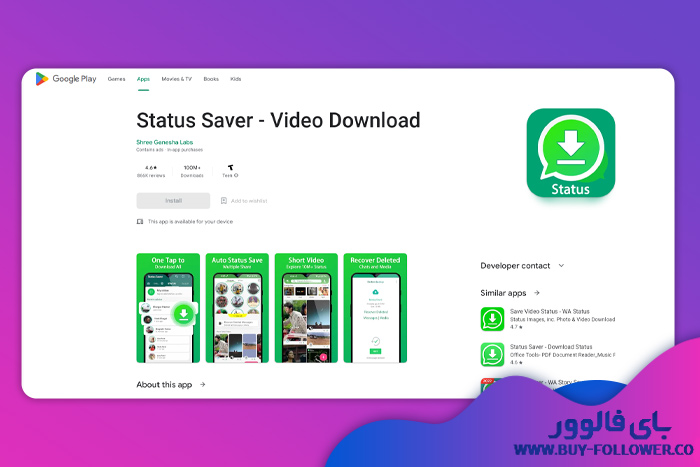
با کمک این برنامه به راحتی می توانید استاتوس های مورد نظرتان را دانلود کنید که در ادامه درباره روش استفاده از آپ را برایتان توضیح می دهیم.
- در شروع کار باید اپلیکیشن را از برنامه گوگل پلی دانلود نمایید و روی گوشی خود نصب کنید.
- در ادامه باید داخل برنامه واتساپ بروید و استوری که قصد دانلود آن را دارید را مشاهده کنید.
- آپ استاتوس saver را یک بار دیگر باز کنید، در این لحظه می توانید شاهد لیستی از استاتوس هایی که به تازگی مشاهده کرده اید باشید.
در این قسمت باید روی عکس یا فیلمی که قصد ذخیره کردن آن را دارید بزنید و گزینه دانلود را لمس کنید.
با انجام این عملیات ها فایل مورد نظرتان در حافظه داخلی گوشی شما ذخیره شده است و شما می توانید به راحتی فایل را در گالری مشاهده نمایید.
ضبط صفحه نمایش با کمک اسکرین شات
تا به اینجا روش هایی را ارائه داده ایم که برای سیستم عامل اندروید کارایی داشته اند، و به دلیل نبود ابزار های مناسب در قابلیت های داخلی ساده ترین روش دانلود استوری در واتساپ برای افرادی که دارنده گوشی های اپل هستند ضبط کردن صفحه نمایش برای ویدیو ها و استفاده از اسکرین شات برای عکس ها روشی کاربردی برای ذخیره کردن می باشند.
برای این که ویدیو های واتساپ را با گوشی اپل ضبط کنید تنها کار این است که Control center را باز کنید و گزینه مورد نظرتان را بیابید که دایره تو پر در داخل یک دایره تو خالی قرار گرفته است.
باید روی گزینه گفته شده لمس کنید و چند ثانیه نگه دارید و بعد روی گزینه Microphone بزنید تا در دستگاه تلفن شما قابلیت ضبط صدا از میکروفن فعال شود.
اگر قادر به یافتن گزینه ضبط صفحه نمایش نشدید به بخش تنظیمات گوشیتان بروید و بعد از بخش control center گزینه screen Recording را فعال کنید.
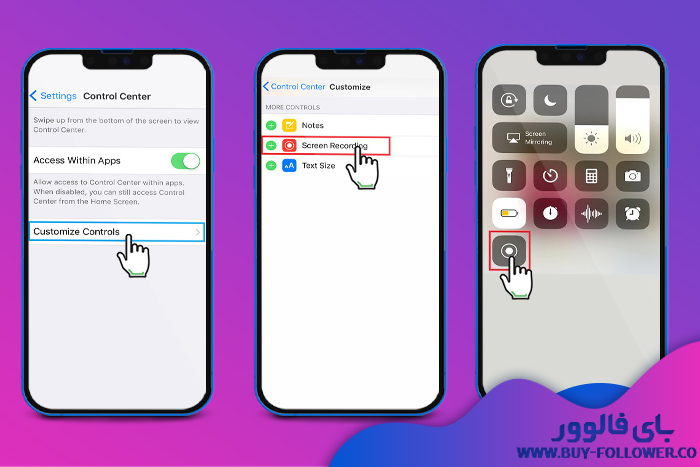
بعد از این که فرایند ضبط صفحه نمایش برای شما فعال شد به اپلیکیشن واتساپ خود وارد شوید و استاتوسی را که می خواهید ضبط و ذخیره کنید را انتخاب نمایید.
برای این که این عملکرد را متوقف کنید تنها کاری که باید انجام دهید این است که نوار قرمز را که در بالای صفحه نمایان شده را لمس کنید و سپس کلید متوقف را انتخاب نمایید.
فایل هایی که با صفحه نمایش ضبط شده است در داخل photos به راحتی مشاهده می شود.
شما عزیزان می توانید هم مطالب ذخیره شده را بار ها مشاهده کنید و هم آن ها را با دیگران به اشتراک بگذارید.
اگر به دنبال افزایش سریع بازدید پست های پیجتان هستید میتوانید با خرید ویو از بای فالوور در سریع ترین زمان بازدید های خود را میلیونی کنید.